编辑:秩名2020-12-11 15:43:26
当我们在使用ie浏览器时,想要快速将我们需要的资料保存下来,截图无疑是最快的方法,那ie浏览器该怎样截图呢?如果你还不是很清楚,不妨来试试小编带来的这个方法,希望能够帮到你!

步骤如下:
1、IE浏览器有自带截剪工具,在打开浏览器的右上方的小工具栏上会有一个剪刀的图标,直接合使用就可以了
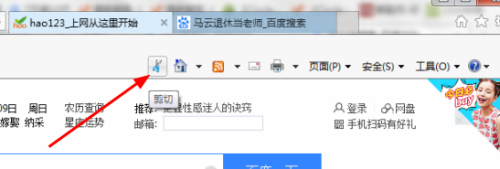
2、若在小工具栏上没看到剪刀图标时,可在工具栏右侧找到 [工具(O)]鼠标左键点开,找到 [工具栏(T)]点开
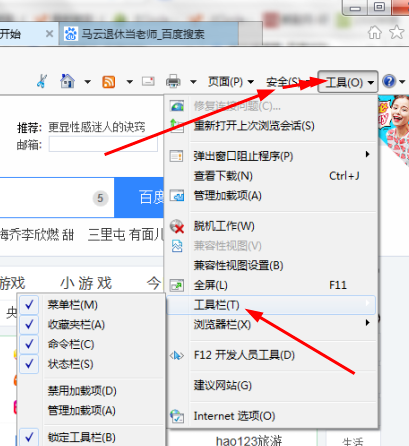
3、找到 [工具栏(T)]点开后,在出现的选项框中找到 [自定义]点开,会弹出一个小工具的选项框,可从左侧框中找到 剪刀标志并选定添加至后边框中点关闭,这时就可看到小工具栏上会有 剪刀的图标了
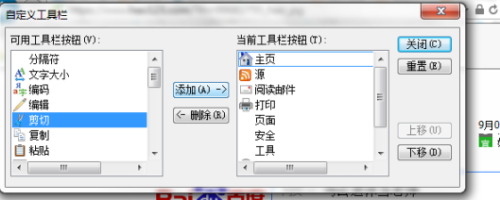
4、若有剪刀的小工具却不可以用时也可借用其他的截图方式,如键盘上同时按Ctrl+Print Screen Sys Rq 可截全屏(笔记本按Ctrl+Presc ),再用Ctrl+V粘贴在word上或QQ的输入框做保存就可以了

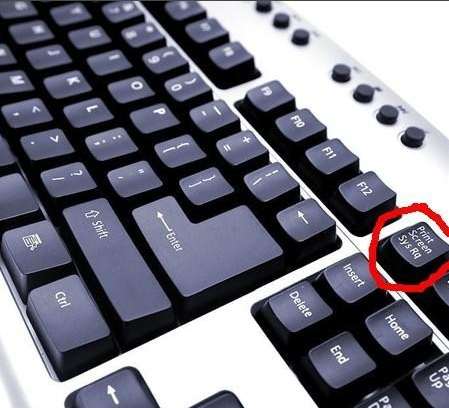
5、也可同时按Alt+Print Screen Sys Rq 可截当前窗口(笔记本按Alt+Presc ),再用Ctrl+V粘贴在word上或QQ的输入框保存

6、也可直接使用打开一个QQ对话框截图保存文件夹中
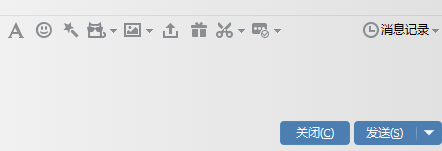
今天是不是又学会了一个小技巧呢?想要获得更多最新资讯就来IE浏览器中文网站,这里有简单易懂的软件教程、令人耳目一新的游戏玩法这里统统都有,不妨看看噢!